Local vs XAMPP:您应该使用哪个进行本地开发?
已发表: 2024-02-07在选择本地开发环境时,丰富的选择既是福也是祸。 有很多选择需要考虑,在这篇文章中我们将比较两个流行的选择。 欢迎使用 Local 与 XAMPP。
如果您正在考虑使用这些免费解决方案中的任何一个在本地构建网站,本指南将告诉您在做出决定之前需要了解的所有信息。 我们将讨论 Local 和 XAMPP 提供的功能,列出它们的功能、优势和差异。 准备好详细的概要。
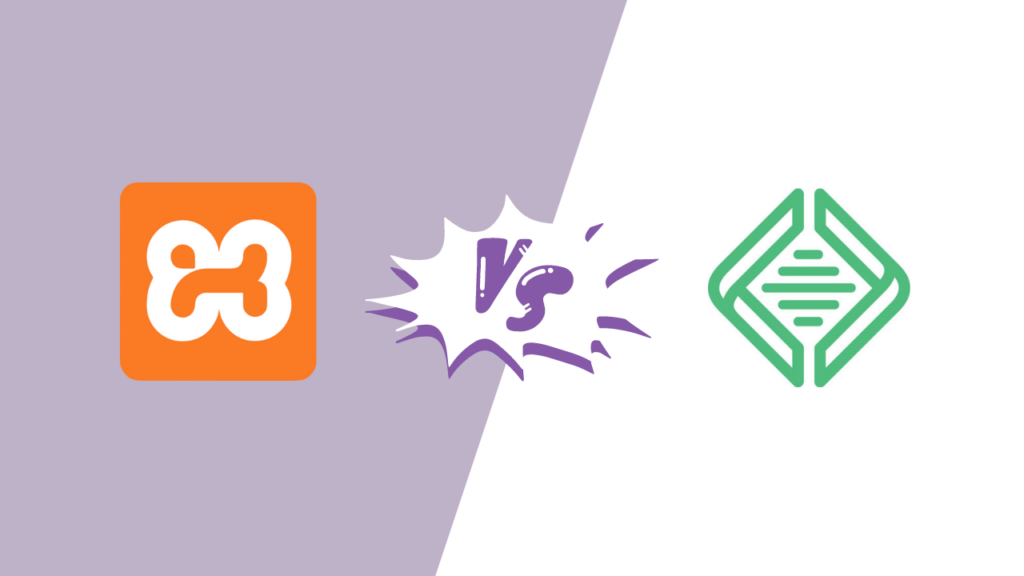
本地与 XAMPP:设置
Local 和 XAMPP 都是强大的工具,具有一些共同点。 两者都是免费使用的,因此可供广泛的开发人员使用。 而且,它们都提供本地测试和开发的环境。
尽管有这些相似之处,Local 和 XAMPP 在功能集和方法方面存在显着差异。 因此,让我们开始仔细看看设置过程的比较。
当地的
要开始使用 Local,您需要首先访问 Local 网站并下载与您的操作系统兼容的版本。
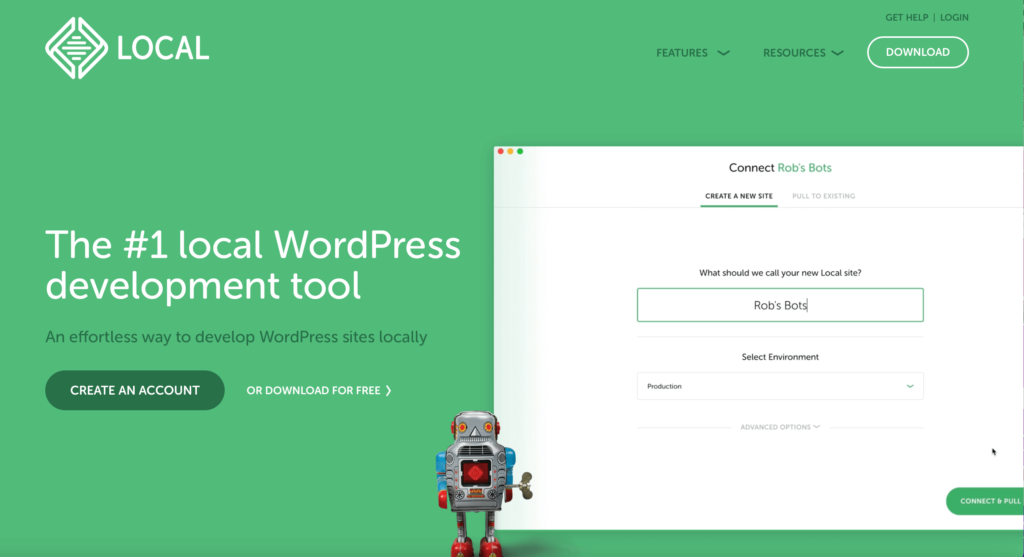
运行安装程序并按照提示操作。 该过程非常直观,类似于安装任何标准软件。
安装后,打开本地。 初始设置涉及一些基本配置,例如选择您的首选语言并同意条款和条件。
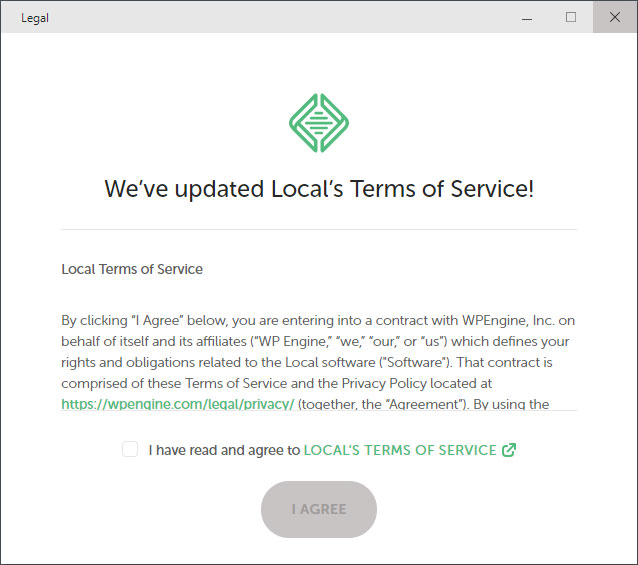
XAMPP
开始使用 XAMPP 是一个类似的过程。 访问 XAMPP 官方网站并选择适合您操作系统的版本。

在安装过程中,您将选择 Apache、MySQL、PHP 和 Perl 等组件。
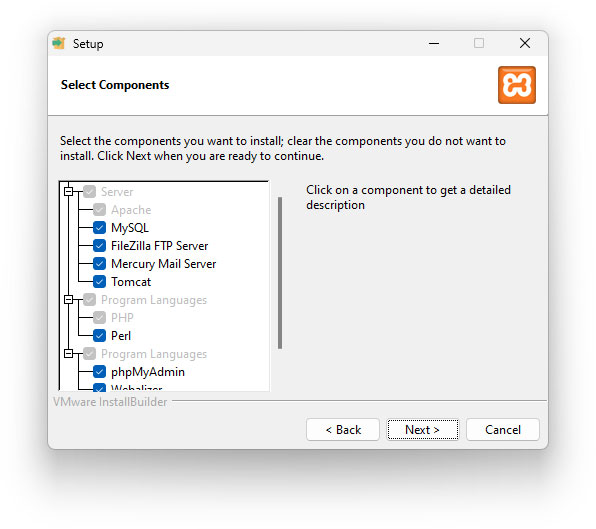
安装完成后,使用XAMPP控制面板启动Apache和MySQL服务并设置本地服务器环境。
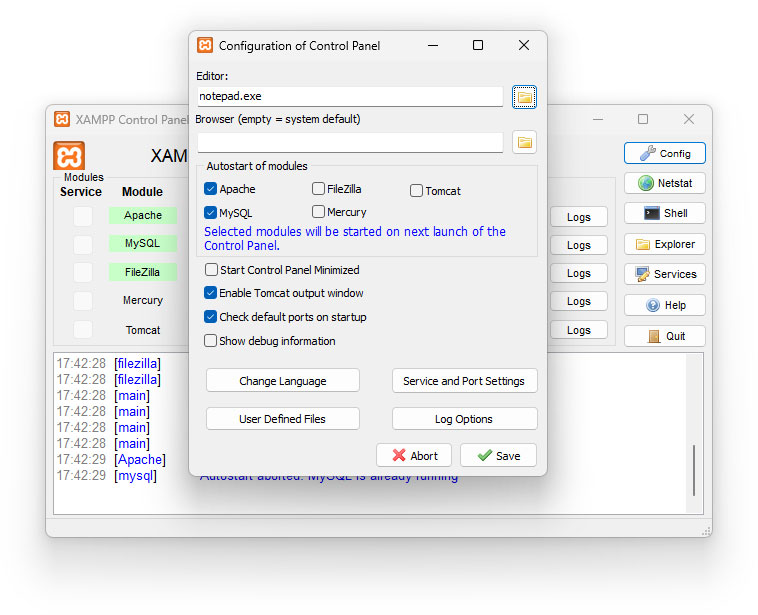
Local 提供了更简单、更简化的设置过程,非常适合初学者或喜欢简单的人。 XAMPP 虽然仍然可以访问,但需要更多的技术参与,并且适合那些想要更多地控制其服务器环境的人。
本地与 XAMPP:创建开发站点
安装和设置完成后,您就可以继续创建您的第一个开发站点。 以下是其在两个平台上的工作原理的简要概述。
当地的
在“本地”中,单击“创建新站点”按钮。
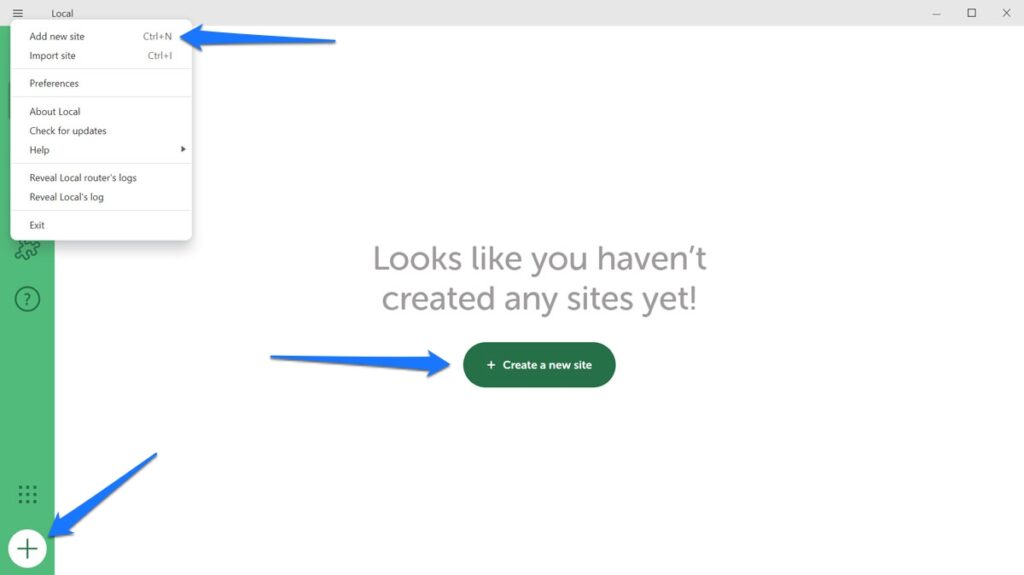
输入名称并指定本地域和路径。
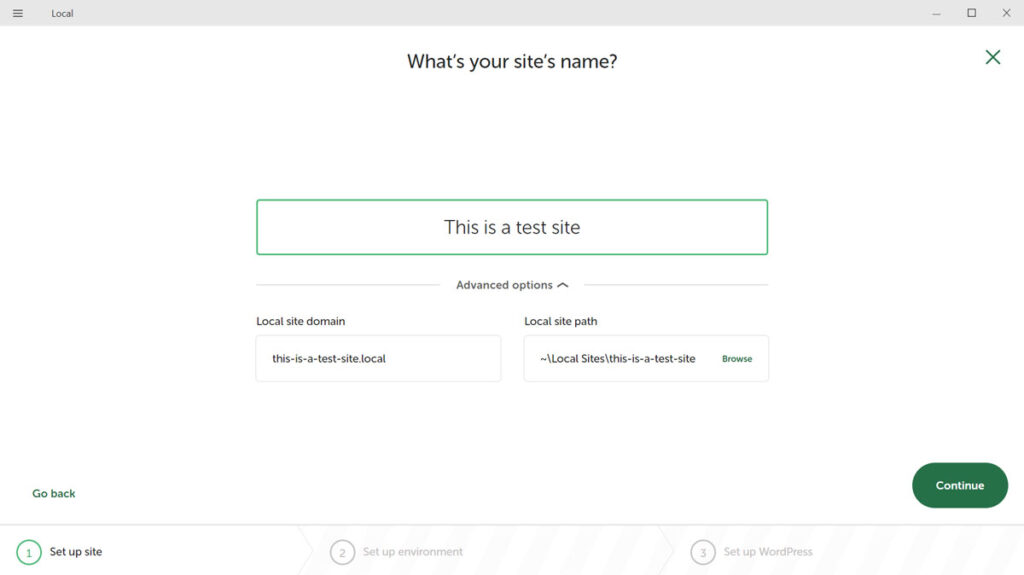
在首选环境或自定义环境之间进行选择。 首选设置速度更快,而自定义则提供更多控制。
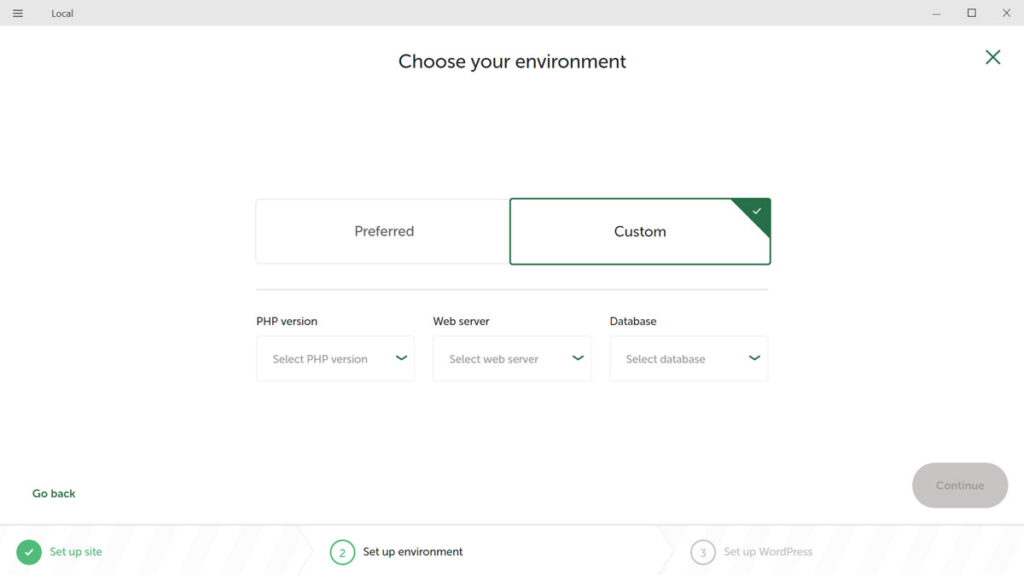
本地自动安装 WordPress。 您只需输入管理员凭据即可访问 WordPress 仪表板。
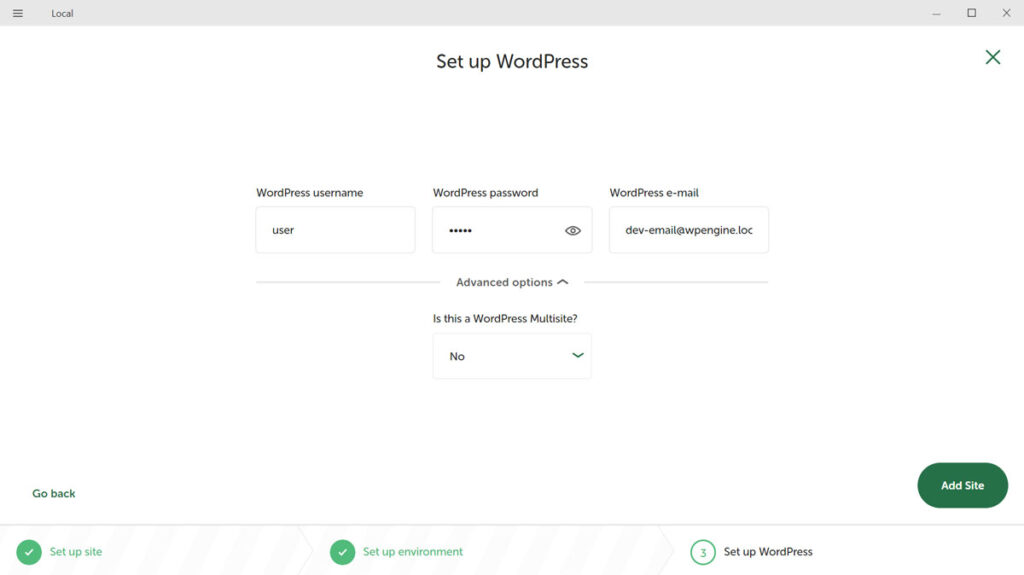
XAMPP
在 XAMPP 中设置新站点的过程完全是手动的。 首先启动XAMPP 控制面板来激活 Apache 和 MySQL。
然后,您手动下载 WordPress 并将其放置在 XAMPP 安装的htdocs文件夹中。
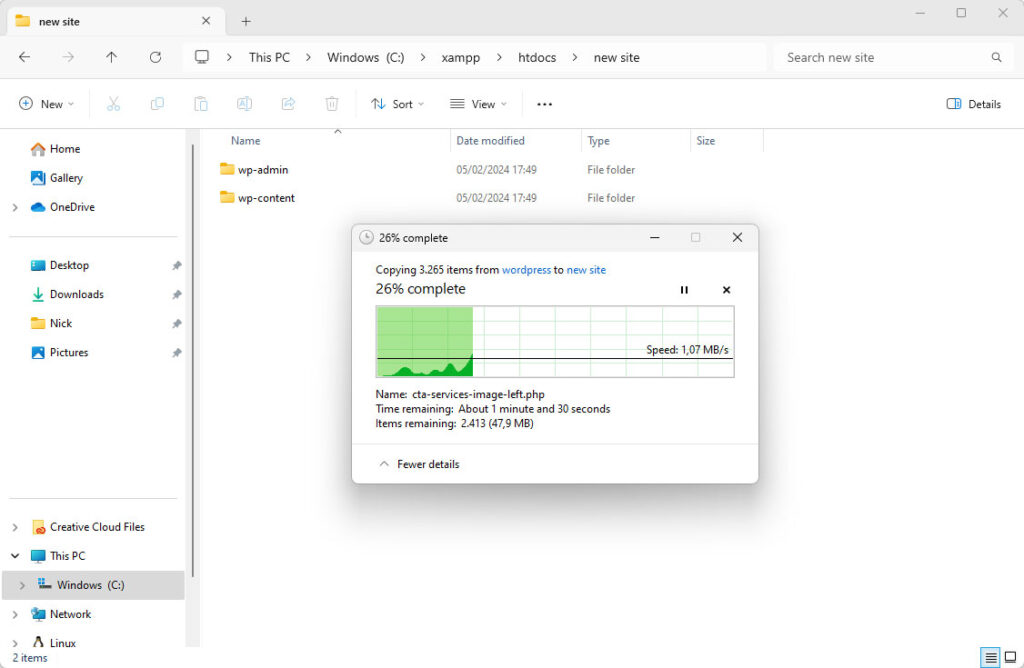
您还必须为安装设置数据库,就像在远程服务器上一样。 在 XAMPP 中,这发生在浏览器内的http://localhost/phpmyadmin下。
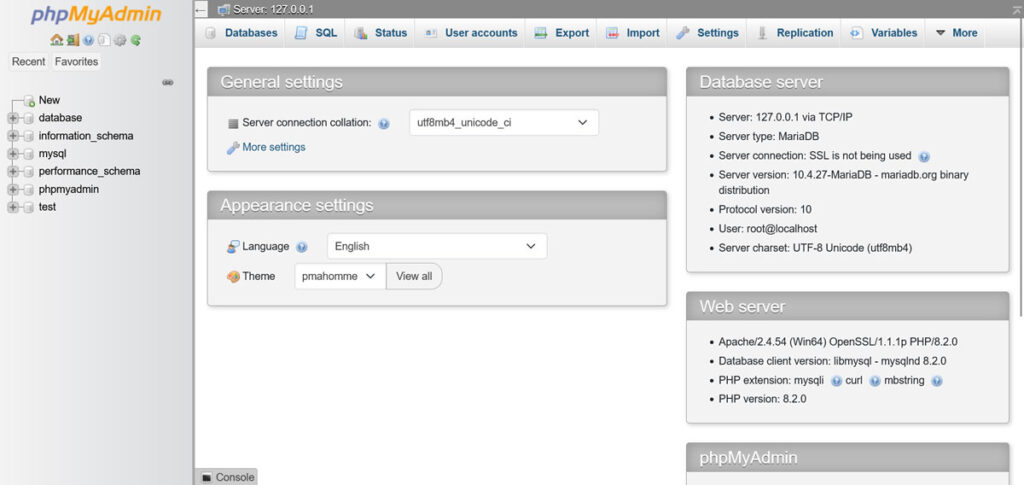
最后,为了完成设置,您导航到localhost/your_site_name并运行 WordPress 安装向导。
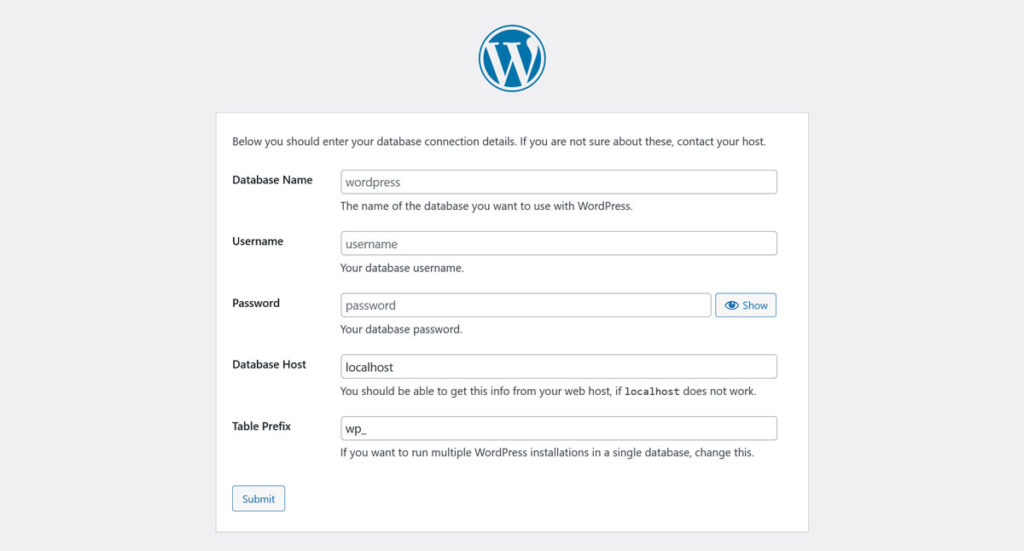
此过程使您可以完全控制每个步骤,但与本地相比需要更多的技术参与。
本地与 XAMPP:导入现有站点
将现有站点导入 Local 和 XAMPP 也涉及不同的过程。
当地的
将站点导入本地非常简单,您基本上有两种选择。
使用连接功能
对于 WP Engine 或 Flywheel 用户,Local 的Connect功能可让您轻松管理您的站点。 只需登录您的帐户并直接从本地界面上传或下载您的网站即可。
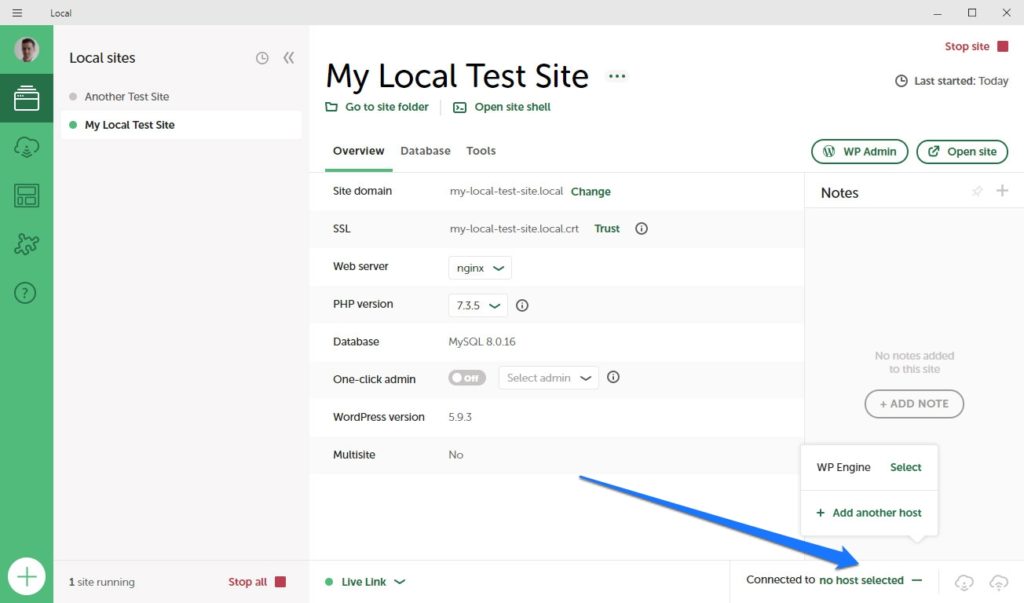
还有一个MagicSync工具,可帮助您仅同步修改的文件而不是整个站点,从而简化更新。
手动导入
对于非 WP Engine 或 Flywheel 用户,手动将站点导入 Local 也很简单。 您需要一个包含站点 SQL 数据库文件和wp-content文件夹的 zip 文件。 将此文件拖放到本地,或使用导入选项,本地将处理其余的工作,包括设置 WordPress 环境。
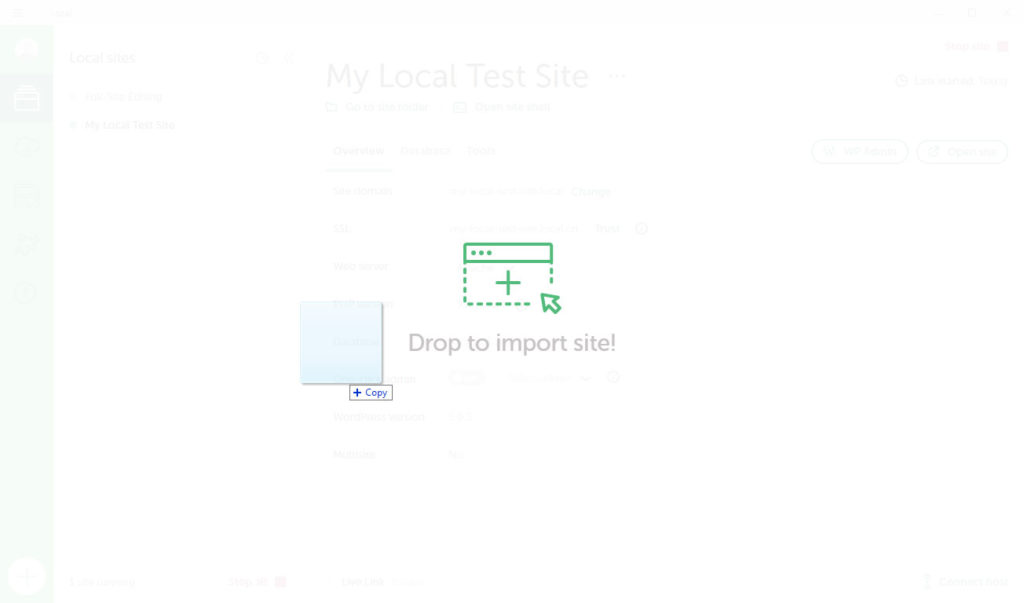
有关更详细的说明,请查看我们的本地导入和导出指南。
XAMPP
对于 XAMPP,该过程更加手动并且涉及多个步骤。
您需要准备 WordPress 网站以进行迁移。 这通常涉及导出 WordPress 数据库并将 WordPress 文件(尤其是wp-content目录)压缩到 ZIP 文件中。
安装 XAMPP 后,您需要使用 phpMyAdmin 为您的 WordPress 站点设置数据库并导入 SQL 数据库文件。
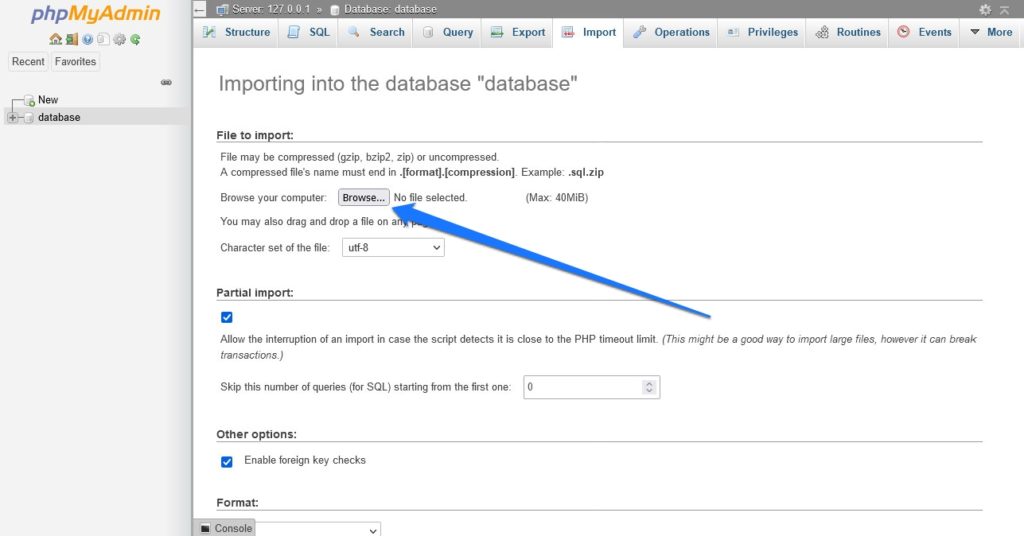
然后,将 WordPress 站点的 ZIP 文件解压到 XAMPP 安装的htdocs文件夹中。 然后,您需要编辑wp-config.php文件以匹配 XAMPP 中设置的数据库名称、用户和密码。
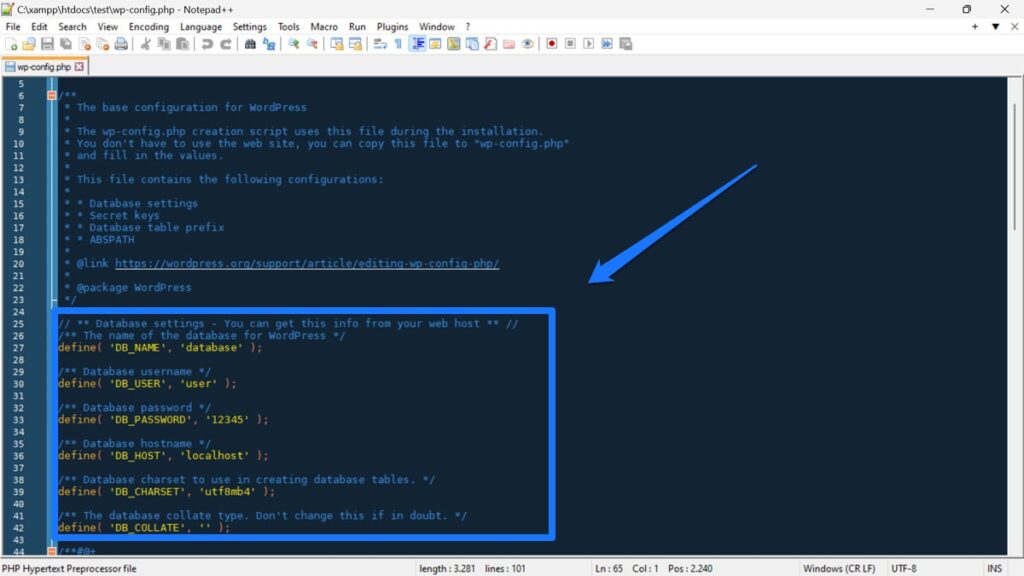
移动文件和数据库后,您可能需要更新数据库中的站点 URL 和主页 URL 以反映本地设置。 这可以通过 phpMyAdmin 或使用数据库搜索和替换工具来完成。
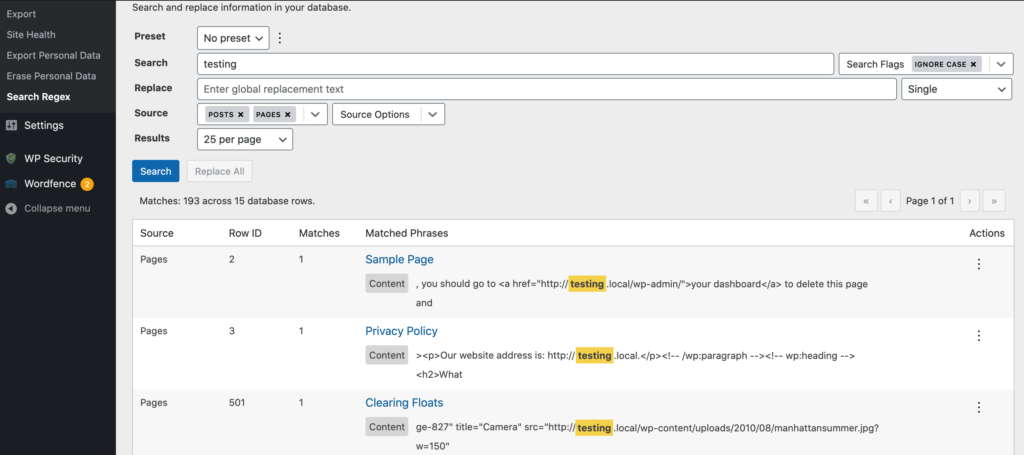
此方法需要更多的实践方法,适合熟悉手动服务器和数据库管理的用户。
或者,您可以使用 WordPress 迁移插件来完成此任务。 几个选项包括 All-in-One WP Migration 和 Duplicator,它们通过自动处理文件和数据库的迁移来简化流程。 它们对于无缝更新 URL 和其他设置而无需手动干预特别有用。
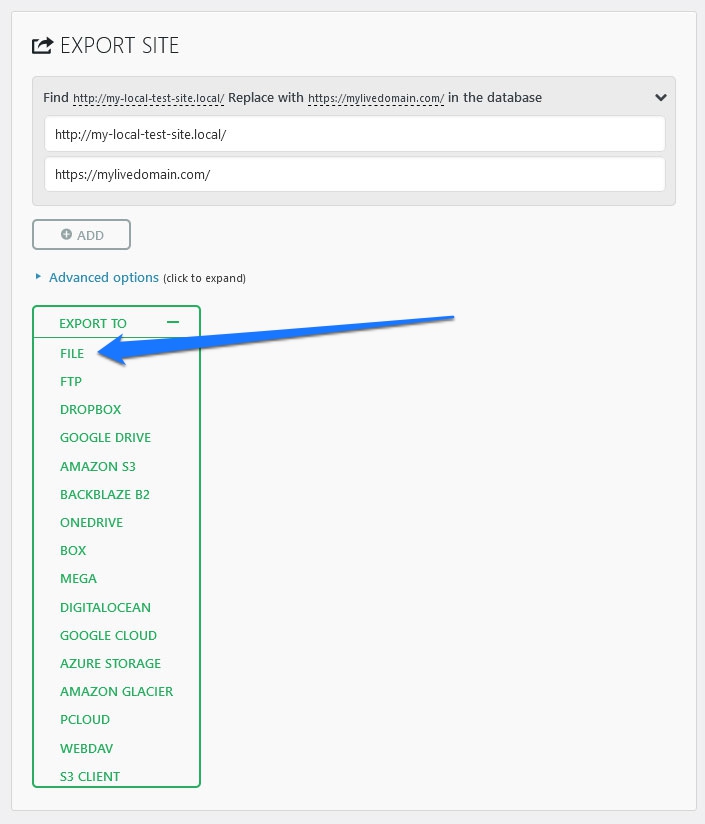
Local 与 XAMPP:用户界面和体验
在比较 Local 和 XAMPP 的用户界面和整体用户体验时,存在值得注意的明显差异。
当地的
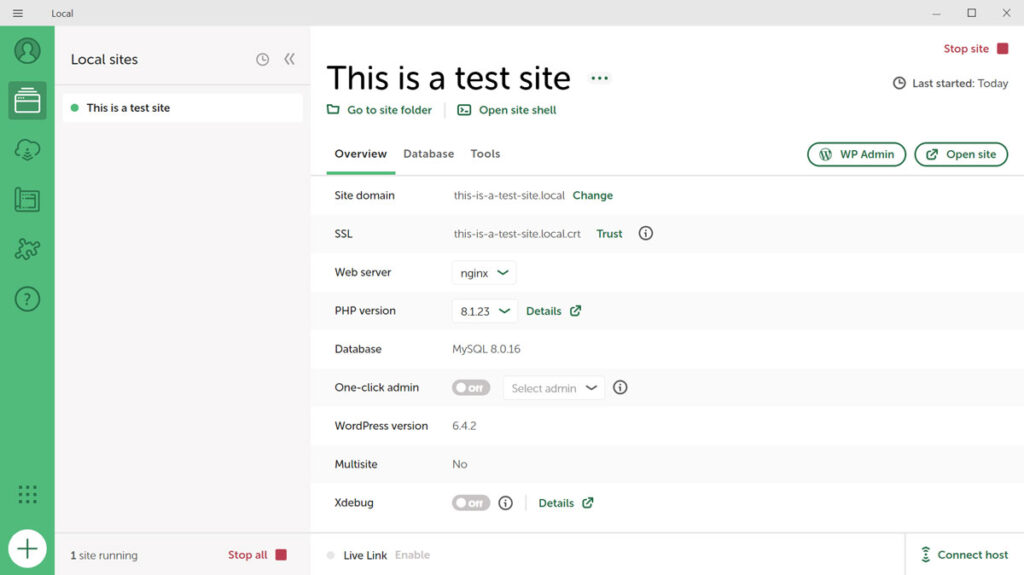
Local 具有直观的用户界面,整齐地分为三个主要部分:站点、蓝图和附加组件。

- 网站– 在这里,您可以轻松管理您的 WordPress 网站。 该界面允许快速创建、启动和停止站点。 您还可以查看每个站点的详细信息,包括其 URL、SSL 状态和 PHP 版本。
- 蓝图– 此部分允许您保存站点配置,包括主题和插件,可以重复使用它们来快速创建新站点。
- 附加组件– 此区域提供对附加功能的访问,这些附加功能可以集成到您的本地环境中,以增强您的开发工作流程。
Local 的界面超越了基本的服务器管理,为特定于站点的操作提供了全面的工具集,从轻松访问 WordPress 管理和数据库,到用于调试和站点性能的实用程序。
XAMPP
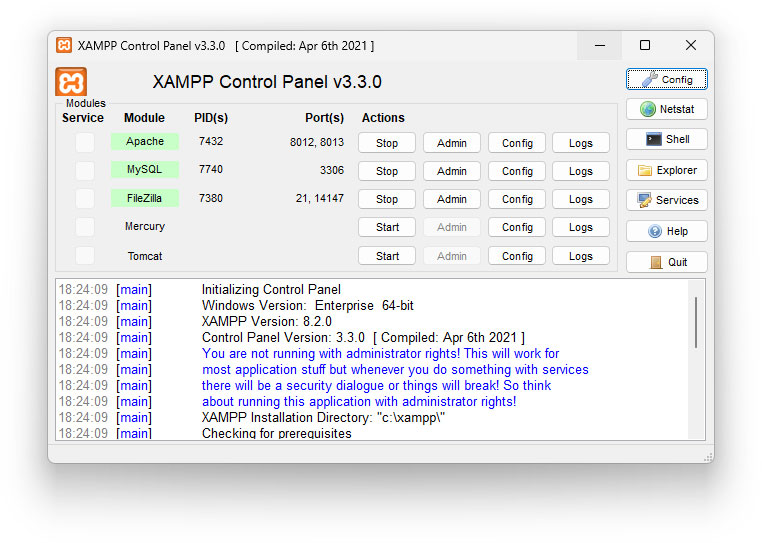
XAMPP 提供了以其控制面板为中心的更传统的用户界面。
- 控制面板– XAMPP 中的主界面是控制面板,您可以在其中管理 Apache 和 MySQL 等服务器服务。 它功能齐全且简单,主要关注启动和停止服务以及检查服务器状态。
- 服务器设置和配置– XAMPP 的控制面板提供对服务器设置和配置的详细控制。 但是,它没有像 Local 那样用于特定于站点的管理的集成界面。 相反,您经常必须手动编辑系统文件。
XAMPP 的界面较少涉及网站管理,而更多涉及管理服务器环境本身。 它更适合具有技术背景、喜欢直接控制服务器组件的用户。
Local 与 XAMPP:特性和功能
接下来,我们来比较 Local 和 XAMPP 提供的功能。
当地的
Local 能够一键在 Apache 和 NGINX 服务器环境之间切换,适应各种 PHP 版本。 这种灵活性有利于在不同的服务器设置下测试您的站点。
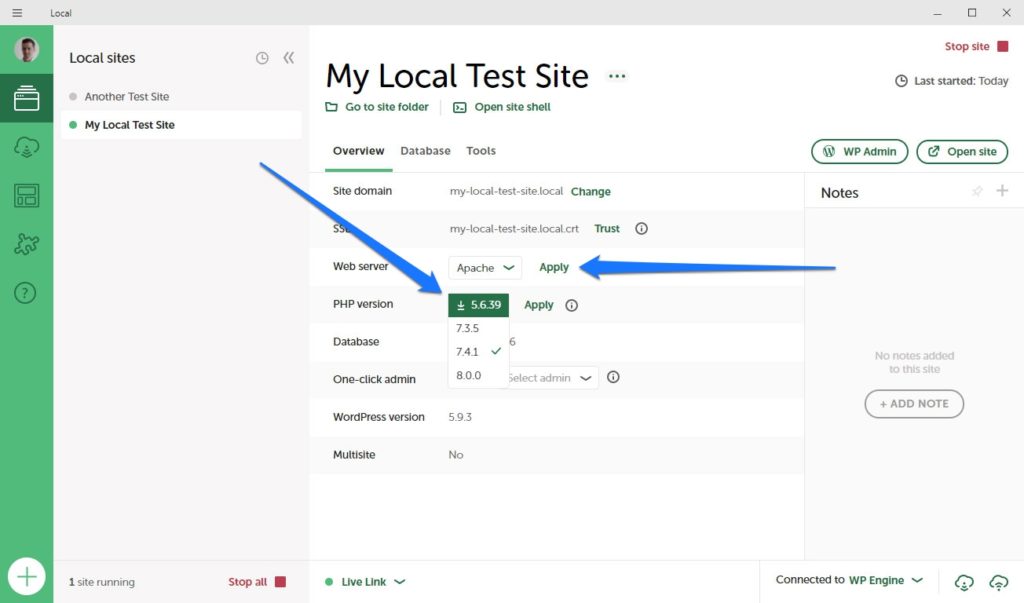
由于一键安装,在 Local 中设置新的 WordPress 网站也得到了简化,使该过程快速高效。 对于希望快速部署 WordPress 网站的开发人员来说,此功能特别方便。
本地包括 SSL 证书,允许出于测试目的进行安全 HTTPS 连接。 虽然它们不像来自可信机构的证书那样保护实时站点,但它们确实允许您模拟安全的 HTTPS 连接。
另一个包含的功能是 Live Link,它使您可以使用可共享 URL 轻松地与客户或协作者共享您的工作。 此功能无需设置临时服务器,从而可以实时呈现本地 WordPress 站点。
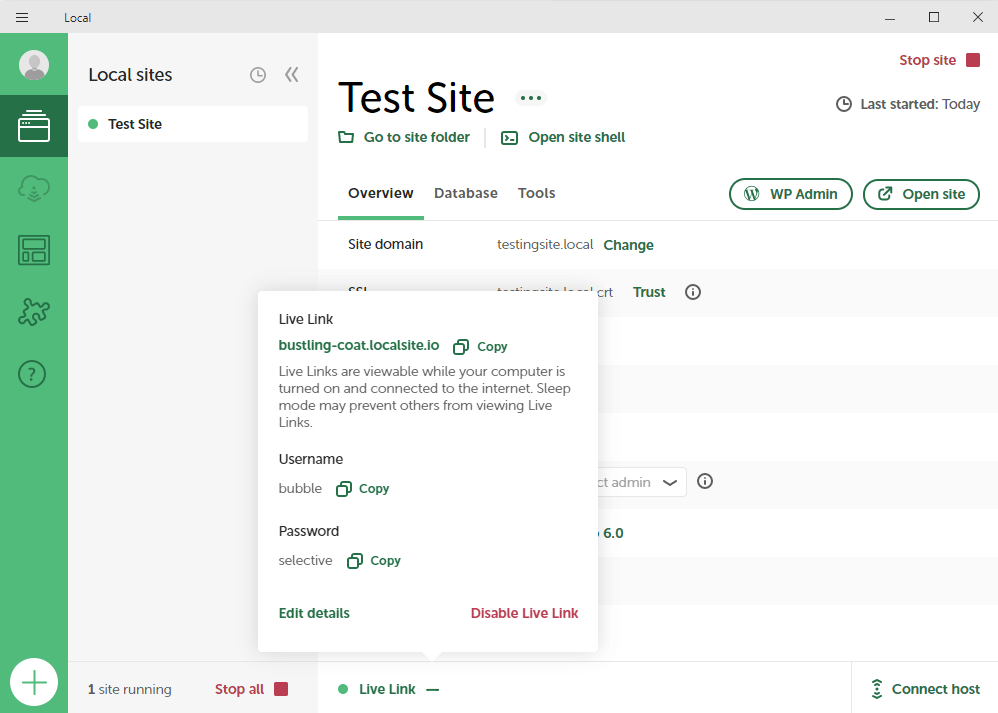
本地的附加功能
其他值得注意的功能包括:
- HTTP/HTTPS 隧道– 由
ngrok启用,这允许从任何具有互联网连接的设备访问您的 WordPress 网站,有助于浏览器兼容性和响应能力测试。 - Mailcatcher – 集成到 Local 中,它处理来自 PHP
sendmail传出电子邮件,对于电子邮件调试很有用,而不会压垮您的收件箱。 - 蓝图、克隆和导出- 这些功能可让您将站点保存为模板、轻松克隆站点以及使用所有配置导出或导入它们。
- 开发模式和新站点默认设置- 您可以自定义环境(例如 PHP 和 MySQL 版本)并使用开发模式来防止激进的缓存。
- 数据库连接和 MailHog 工具– 这些可以轻松连接到您站点的数据库,并使用 MailHog 测试事务电子邮件,简化电子商务站点的流程。
有关更多详细信息,请查看我们的本地功能综合列表。
XAMPP
XAMPP 也是一个多功能选项。 它可以在多种操作系统上运行,包括 Windows、macOS、Linux 和 Solaris,为各种用户环境提供灵活性。
它包括 Apache、MySQL(现在的 MariaDB)、PHP 和 Perl,使其成为一个全面的 Web 服务器解决方案。 XAMPP 还使用 phpMyAdmin 作为基于 Web 的实用程序,以轻松管理 MySQL 数据库。
其他功能包括:
- 支持各种 CMS 平台– 包括 WordPress、Joomla、Drupal 和 Magento。
- 应用程序原型设计– 适合在本地环境中快速构建 Web 应用程序原型。
- 安全功能– 提供加密 MySQL 数据库和设置密码的选项,增强数据保护。
本地与 XAMPP:站点管理
正如您所料,这些解决方案之间的网站管理也有所不同。
当地的
Local 简化了站点管理流程,特别是对于 WordPress 用户而言。 您可以轻松导航到站点的文件夹或通过单击打开命令外壳。 WordPress 后端和实时站点还提供快速访问按钮。
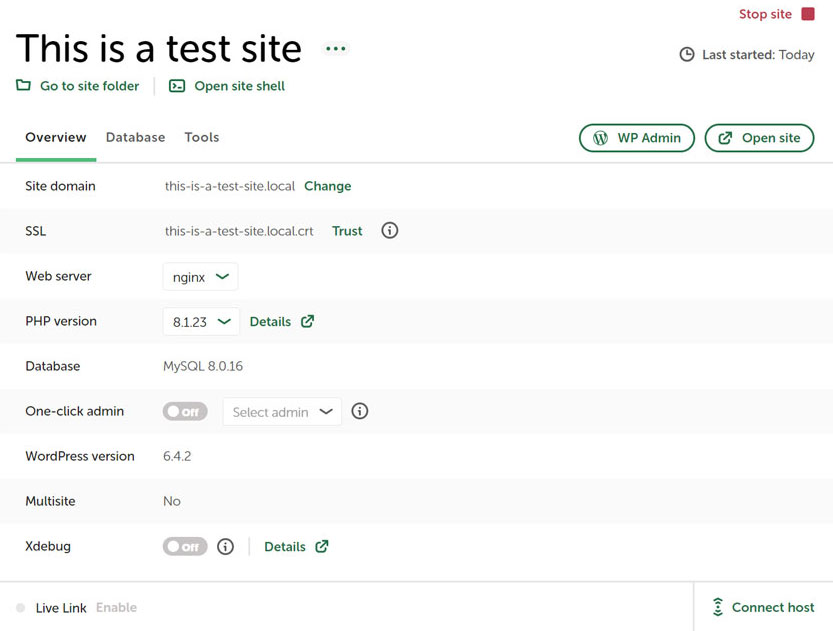
此外,在概述部分中,您可以执行以下任务:
- 修改网站域名。
- 信任 SSL 证书以确保浏览器安全。
- 更改 Web 服务器类型和 PHP 版本。
- 启用一键管理员登录。
- 打开 Xdebug 进行 PHP 调试。
- 直接从本地更新 WordPress。
“数据库”选项卡提供基本的数据库详细信息以及用于管理的管理员链接。
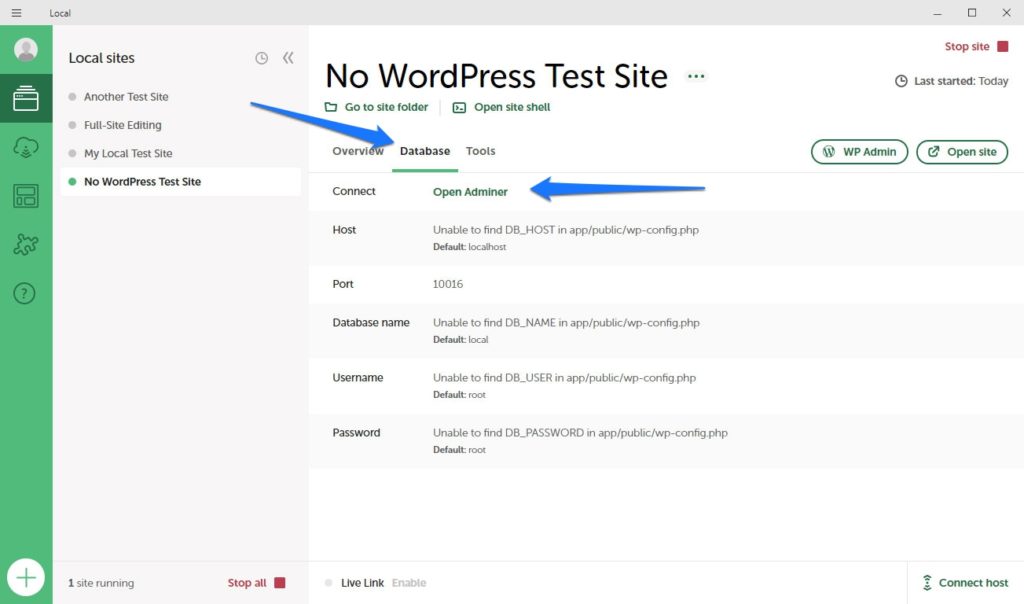
在“工具”选项卡中,您可以设置和管理 MailHog 以进行电子邮件测试,并使用实时链接进行外部站点访问。
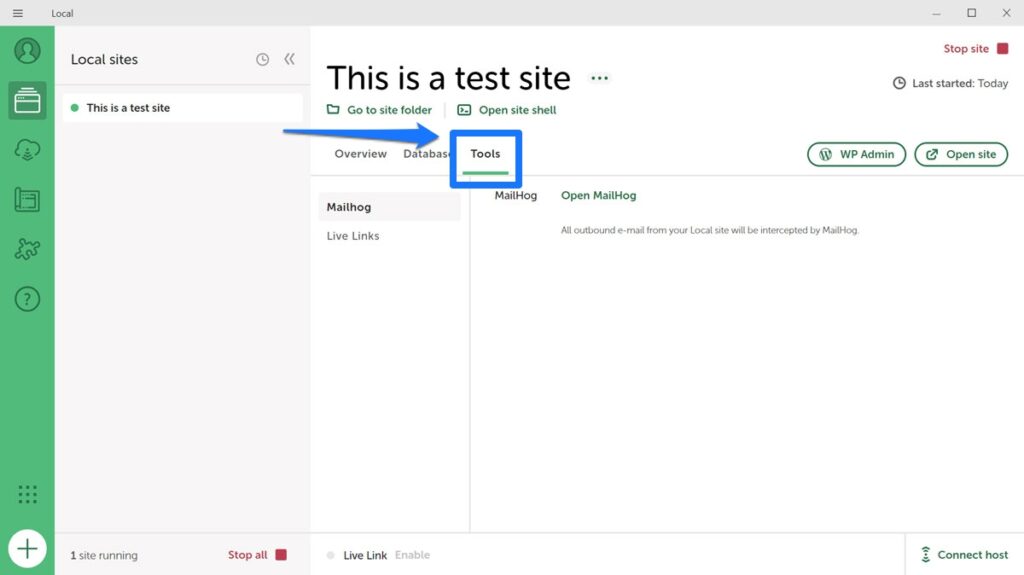
右键单击站点可提供更多功能,例如启动/停止服务器、克隆、导出站点以及另存为蓝图。
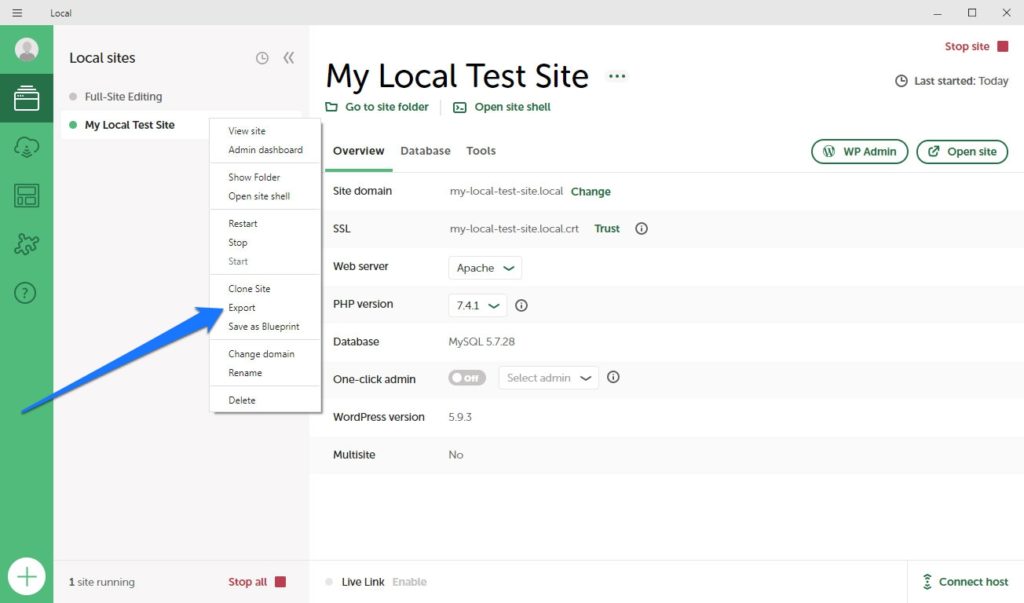
左上角的汉堡菜单可用于设置、软件更新和日志访问。
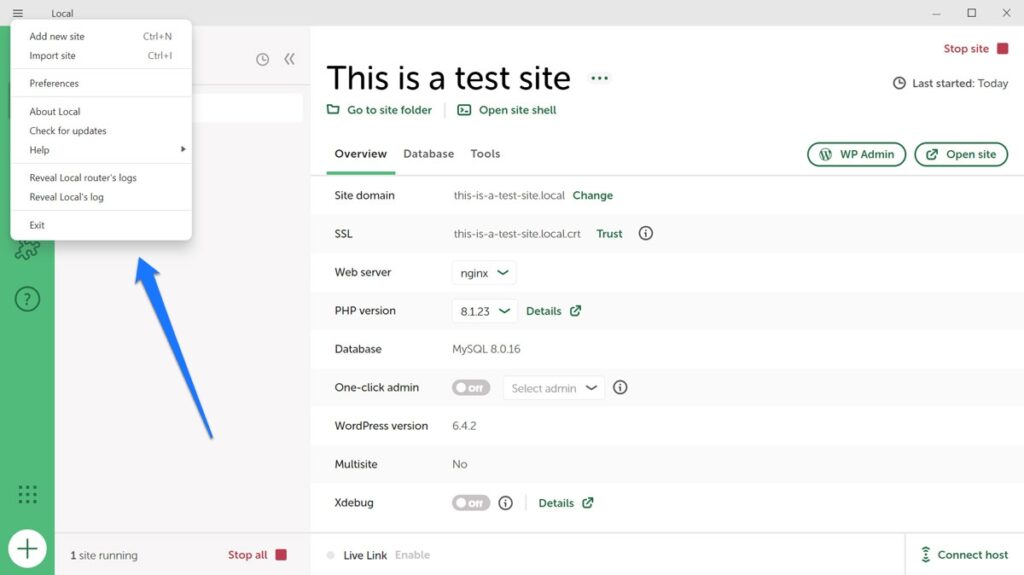
XAMPP
XAMPP 更加手动,在站点管理方面没有提供太多功能。 它基本上由上述控制面板组成,您可以在其中管理其不同的服务。 该面板还提供对用于数据库管理的 phpMyAdmin 等关键组件的直接访问,您可以在其中配置和监控每个服务的日志以及访问设置。
不过,仅此而已。 您想做的任何其他事情总是直接在网站及其 CMS 本身上进行。
本地与 XAMPP:支持
在支持和社区资源方面,Local 和 XAMPP 都有独特的支持选项。
当地的
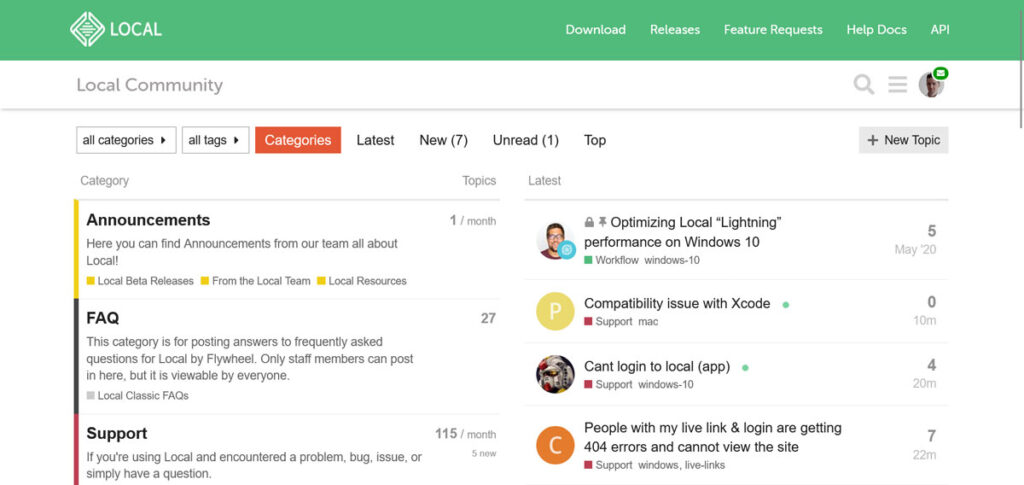
Local 拥有强大的社区和支持系统,对于那些可能需要帮助或想要与其他用户联系的人来说,它是一个有吸引力的选择。 以下是您可以期待的:
- 社区支持– Local 有一个专门的社区论坛,用户可以在其中参与讨论、提出问题并查找常见问题的答案。 这个活跃的社区对于新用户和有经验的用户来说都是宝贵的资源。
- 文档– 在本地网站上,您可以找到详细的帮助文档,为常见问题和疑问提供即时帮助。
- 参与的机会– Local 还为 Local 用户提供了通过编写教程、构建附加组件甚至在 WordCamp 上发言来回馈社区的机会。
您还可以从本地用户界面内部访问所有这些支持路线。
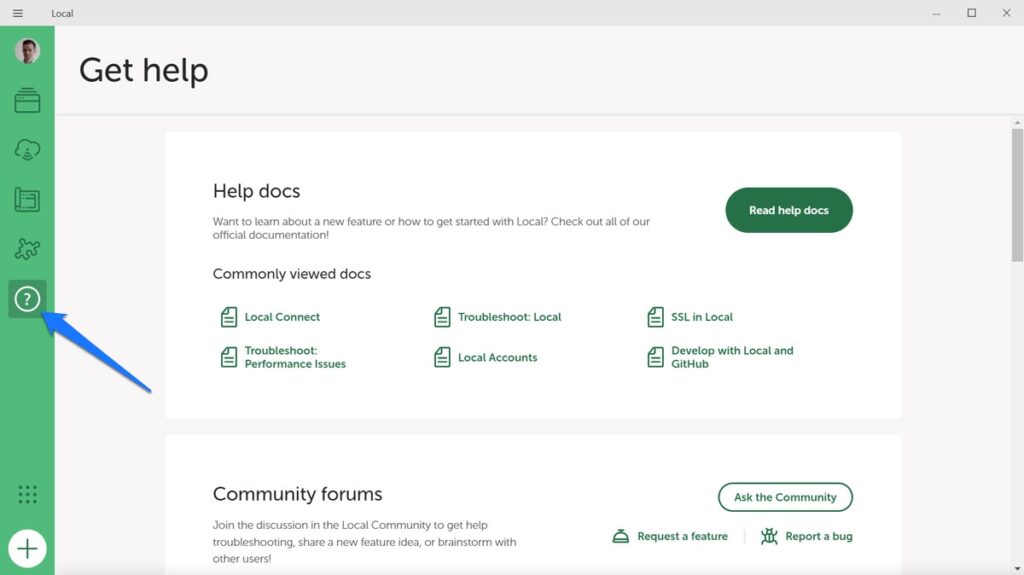
XAMPP
XAMPP 虽然没有像 Local 那样集中的支持系统,但仍然拥有易于查找的帮助资源。
Apache Friends 论坛受到全球用户的支持,有多种语言的版块,包括英语。 该论坛是解决问题和从其他用户那里获取见解的宝贵资源。
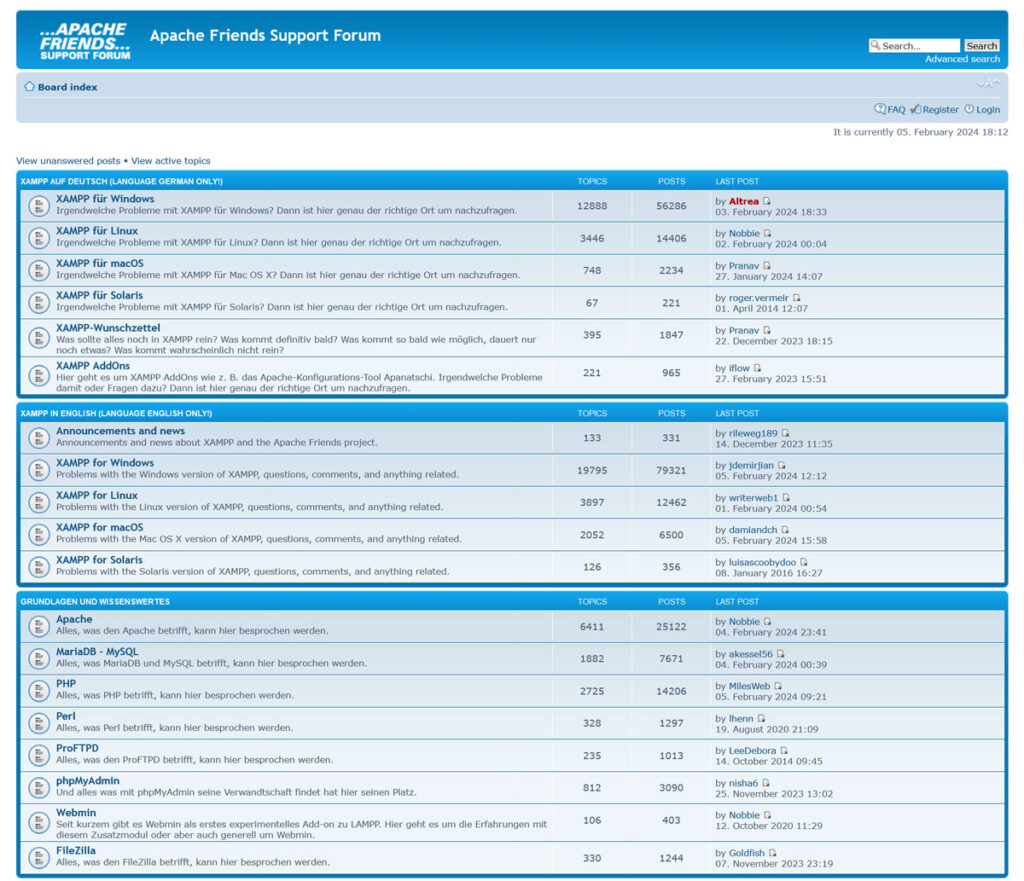
在这里,围绕 XAMPP 的多元化全球用户群促成了广泛的讨论,涵盖了使用 XAMPP 满足不同开发需求的各个方面。
Local 与 XAMPP:总体而言哪个更好?
比较 Local 和 XAMPP 后,很明显每个工具都有适合不同用户需求的优势。 然而,如果我们倾向于其中一种,对于大多数人来说,Local 是更有利的选择,尤其是那些使用 WordPress 的人。
Local 以其用户友好的界面和简化的工作流程而著称,使其成为初学者和经验丰富的 WordPress 开发人员的绝佳选择。 其一键式 WordPress 安装、全面的 SSL 支持以及与 WP Engine 和 Flywheel 的无缝集成增强了其吸引力。 其背后的支持社区和广泛的文档为故障排除和学习提供了宝贵的资源。
虽然 XAMPP 为不同的 Web 开发项目提供了更大的灵活性和控制力,但其技术性质和手动设置过程可能更具挑战性,特别是对于那些刚接触 Web 开发或特定于 WordPress 的人来说。
这就是为什么 Local 将自己呈现为一种更易于访问的工具,特别是对于那些优先考虑易用性、效率和以 WordPress 为中心的开发环境的人来说。
当谈到 Local 与 XAMPP 时,您更喜欢哪一个? 请在下面的评论中告诉我们(以及原因)!
